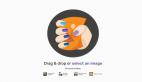WebView是Android平台中用于显示网页内容的控件,基于Chromium项目(并非完整版的Chrome浏览器,不包括Chrome中的所有功能)。WebView使用WebKit引擎来渲染网页,可以很好地兼容Web标准,可以显示HTML、CSS和JavaScript等内容,还可以用于动态加载网页内容,并与网页进行交互,如点击链接、输入文本等。
WebView在Android应用开发中非常有用,在需要展示网页内容或者与网页交互的场景中。例如,在微信或微博等应用程序中,WebView常用于打开应用程序内的共享超链接。通过WebView在应用中直接展示网页内容,提供了更为丰富的用户体验。
由于网页内容可能包含大量的资源和复杂的页面结构,WebView的加载性能优化至关重要,以提高网页加载速度、节省流量和提升用户体验。以下是一些常用的WebView加载优化技巧:
- 启用缓存:通过设置WebView的缓存策略,可以让WebView在加载页面时自动缓存页面内容,以便在后续访问相同页面时可以快速加载。
// 启用WebView缓存
webView.getSettings().setCacheMode(WebSettings.LOAD_DEFAULT);- 启用硬件加速:启用WebView的硬件加速功能可以利用GPU来渲染网页内容,提高渲染性能。
<application
android:hardwareAccelerated="true" >
</application>// 启用WebView硬件加速
webView.setLayerType(View.LAYER_TYPE_HARDWARE, null);- 压缩网页内容:可以使用Web服务器压缩技术,如Gzip压缩,来减少网页内容的大小,从而加快页面加载速度。
- 网页预加载:可以在WebView加载当前页面的同时,预加载即将显示的下一页内容,以提高页面切换时的加载速度。
- 离线加载:可以在网络可用时将网页内容缓存到本地,以便在网络不可用时也能快速加载网页。
- 使用WebP格式图片:WebP是一种高效的图片格式,使用WebP格式图片可以减少图片大小,提高网页加载速度。
- 避免过度重定向:尽量避免网页过多的重定向,减少不必要的网络请求,从而加快页面加载速度。
- 优化JavaScript代码:JavaScript代码的性能对网页加载速度有重要影响。可以使用JavaScript代码压缩工具来减少代码大小,并优化JavaScript代码的执行。使用工具如ImageOptim或TinyPNG 压缩图片。减少JavaScript、CSS和HTML文件的大小,可以使用 minify 或 uglify 工具。
- WebView预加载:如果应用中有多个WebView页面,可以提前加载其他WebView的布局和资源,以加快WebView的显示速度。
- 使用异步加载:在加载网页时,使用异步加载机制,避免阻塞UI线程,以提高用户体验。
代码示例
<WebView
android:id="@+id/webView"
android:layout_width="match_parent"
android:layout_height="match_parent" />public class MainActivity extends AppCompatActivity {
private WebView webView;
@Override
protected void onCreate(Bundle savedInstanceState) {
super.onCreate(savedInstanceState);
setContentView(R.layout.activity_main);
webView = findViewById(R.id.webView);
// 设置硬件加速
webView.setLayerType(WebView.LAYER_TYPE_HARDWARE, null);
// 获取WebView的WebSettings对象
WebSettings webSettings = webView.getSettings();
// 启用缓存
webSettings.setCacheMode(WebSettings.LOAD_DEFAULT);
// 启用应用缓存
webSettings.setAppCacheEnabled(true);
// 设置缓存大小
long cacheSize = 8 * 1024 * 1024; // 8 MB
webSettings.setAppCacheMaxSize(cacheSize);
// 启用JavaScript支持
webSettings.setJavaScriptEnabled(true);
// 启用DOM存储API支持
webSettings.setDomStorageEnabled(true);
// 启用数据库存储API支持
webSettings.setDatabaseEnabled(true);
// 设置Web视口的宽度适应屏幕
webSettings.setUseWideViewPort(true);
webSettings.setLoadWithOverviewMode(true);
//先加载文字,再加载图片
webSettings.setBlockNetworkImage(true);
webView.setWebChromeClient(new WebChromeClient() {
@Override
public void onProgressChanged(WebView view, int newProgress) {
super.onProgressChanged(view, newProgress);
if (newProgress == 100) {
// 网页加载完成
settings.setBlockNetworkImage(false);
} else {
// 网页加载中
}
}
}
// 加载网页
webView.loadUrl("https://www.baidu.com/");
}
@Override
protected void onDestroy() {
super.onDestroy();
webView.destroy(); // 销毁 WebView,释放所有资源
}
}上述示例代码中进行的加载优化操作如下:
- 启用硬件加速:通过setLayerType()方法启用硬件加速,提高WebView的渲染性能。
- 启用缓存:通过setCacheMode()方法启用缓存,让WebView在加载页面时自动缓存页面内容,以便后续访问相同页面时可以快速加载。
- 启用JavaScript支持:通过setJavaScriptEnabled(true)方法启用JavaScript支持,使得网页中的JavaScript代码可以正常执行。
- 启用DOM存储API支持:通过setDomStorageEnabled(true)方法启用DOM存储API支持,使得网页中的DOM存储相关功能可以正常使用。
- 启用数据库存储API支持:通过setDatabaseEnabled(true)方法启用数据库存储API支持,使得网页中的数据库存储相关功能可以正常使用。
- 设置Web视口的宽度适应屏幕:通过setUseWideViewPort(true)和setLoadWithOverviewMode(true)方法设置WebView的Web视口宽度适应屏幕,使网页在不同屏幕上能够正确显示。
- 先加载文字,再加载图片:通过自定义WebChromeClient来监听处理页面加载进度,在加载前设置setBlockNetworkImage(true),加载进度完成后setBlockNetworkImage(false)实现先加载文字后加载图片;